Zakázat / Povolit službu Orchestrator Service – Procesy správce úloh Windows 10
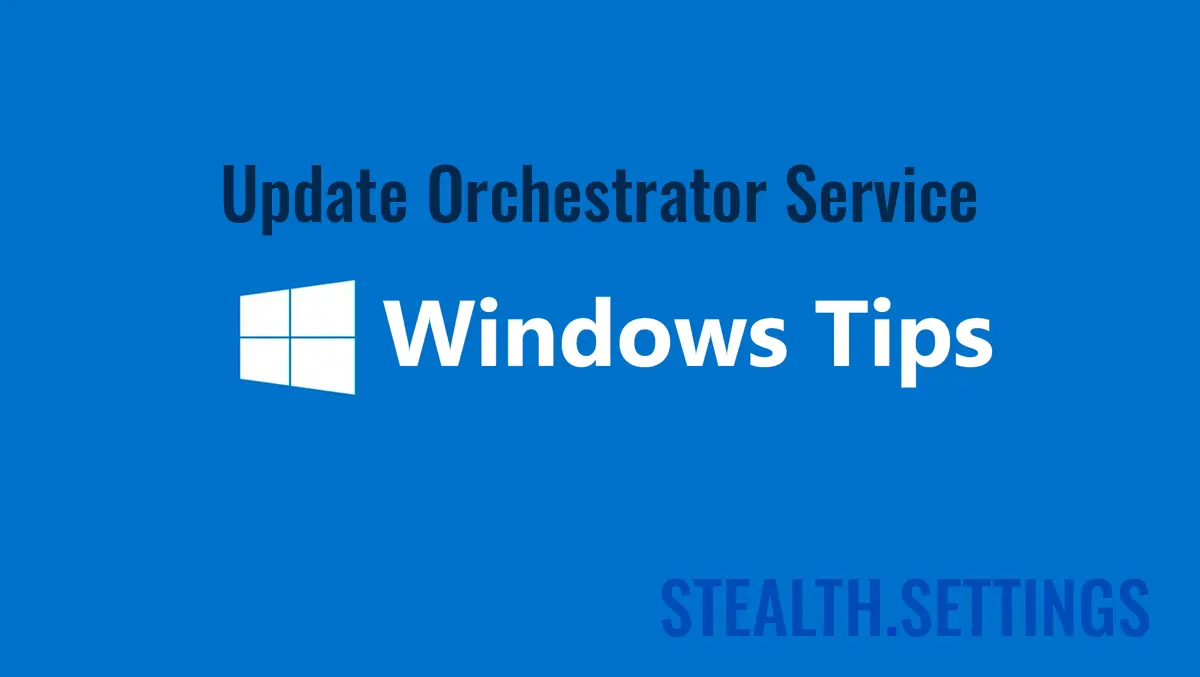
Mnoho uživatelů Windows 10 si stěžovalo Nadměrná spotřeba zdrojů (HDD & CPU) konzumované “Update Orchestrator Service“.
obsah
Než uvidíme, jak to můžeme vypnout nebo se zbavit tohoto sekeru nebo zpracování pevného disku, podívejme se, co tato služba dělá na Windows 10.
Přítomnost této služby v Windows 10 Task Manager Nemělo by to způsobit obavy. Šance na proces a virus / malware sa fie prezent in Task Manager s tímto jménem. Aktualizace orchestratorů (UsoSvc) je jeden Základní systém systému Operace Windows 10, běží ve sdíleném procesusvchost.exe a závisí na Remote Procedure Call (RPC), není schopen běžet bez druhého. O svchost.exe Znovu jsem mluvil A řekl jsem, že skrze něj může být spuštěna řada služeb Windows. Windows Services. Update Orchestrator Service je jednou z těchto služeb, která je prováděna z%WinDir%\system32\usocore.dll.

Co je to Update Orchestrator Service?
Jak název napovídá, tato služba spravuje aktualizace Windows 10. Bez zahájení této služby bude nemožné Nainstalujte nejnovější aktualizaciWindows 10s. Z tohoto důvodu navrhnout nikdy deaktivujte tuto službu Windows 10. Časové období, ve kterém tato služba tlačí procesor (CPU) na PC až 100% nebo příliš vyžaduje pevný disk, omezený. To se obvykle děje dál období aktualizace na pozadí nebo kdy to je ověřená integrita Aktualizace a Windows 10.
Jak můžete aktivovat nebo deaktivovat aktualizační orchestrarovou službu ve Windows 10
Pokud chcete tuto službu Windows 10 aktivovat nebo deaktivovat, stačí postupovat podle níže uvedených kroků.
Být službou Windows 10, najdeme ji Control Panel → Administratice Tool → Services (Sauar Search “services“).
Na seznamu služeb, které běžíme “Update Orchestrator Service” A otevíráme možnosti služby.

Ve výchozím nastavení tato služba začíná ručně, níže “Local System“. Z panelu opce máme příležitost jej zastavit “Stop” – Začne to na další žádosti o Windows Update – Nebo ho můžeme deaktivovat. nastavit “Startup type: Disabled“.

Připomínáme vám, že po nastavení této služby “disabled“, Windows 10 Aktualizace již nebudou moci nainstalovat do vašeho operačního systému. Nebudete dostávat žádné aktualizace ovladačů, aktualizace zabezpečení ani software.
Závěrem doporučujeme, abyste ji nechali v manuálu a přerušili ji pouze tehdy, pokud v určitém okamžiku potřebujete všechny zdroje systému. Umožnění procesu spustit po prvním restartu.
Zakázat / Povolit službu Orchestrator Service – Procesy správce úloh Windows 10
Co je nového
O Stealth
Nadšenec do technologií, s radostí píšu na StealthSettings.com od roku 2006. Mám bohaté zkušenosti s operačními systémy: macOS, Windows a Linux, ale také s programovacími jazyky a bloggingovými platformami (WordPress) a pro online obchody (WooCommerce, Magento, PrestaShop).
Zobrazit všechny příspěvky od StealthMohlo by vás také zajímat...


16 myšlenek na “Zakázat / Povolit službu Orchestrator Service – Procesy správce úloh Windows 10”
Úplně špatně, i když nastavíme deaktivované, při dalším restartu počítače se tato služba začne automaticky a prochází ručně ignorování předchozího nastavení deaktivovaného
Pravděpodobně máte správce řízení procesů. To se v nás nestalo v testech, navíc to zablokovalo vše, co znamená aktualizace. Aktualizovat nastavení, aktualizace historie a aktualizace.
Po nastavení služby pro zastavení a zakázání vyberte kartu Recovery a poté vyberte “Podniknout žádné kroky” při první a druhé volbě selhání. Na cestě ven vyberte Použít a OK. Při restartu počítače se znovu restartuje. Také dělám totéž (zastavte a deaktivuji) na pozadí inteligentní přenosové služby, připojené uživatelské zkušenosti a telemetrickou službu a službu Windows Update. Aktualizuji pouze ručně (asi jednou za měsíc – Někdy asi jednou za několik měsíců) a tyto služby musí být zapnuty zpět (povoleny a spuštěny) ručně aktualizovat.
Díky za tipy!
tajnost,
Po více než roce bez problémů s nuceným stahováním od MS jsou některé z mých počítačů nyní zasaženy, které začínají asi před týdnem. Vypadá to, že je to znovu GWX. Stále jsem schopen udržovat verzi 1703, protože nechci upgradovat na 1709 (počkáme na pozdější verze). Stále jsem schopen porazit nucené stahování, ale nyní musím trávit čas dvakrát nebo třikrát denně, abych jim zabránil ve stahování pomocí výše uvedených tipů a ukončení/deaktivace určitých úkolů v plánovači a službách úloh denně. I při provádění těchto kroků budou úkoly znovu povolit a služby se restartují denně, ať už byly počítače na den uzavřeny nebo jen usnuly. Mám ve svém podnikání 15 počítačů, které provozují 10 tvůrců a některé profesionály. Všichni jsou zasaženi každý den, dokonce i moje profesionální verze. Naštěstí byli moji zaměstnanci instruováni, aby ukončili úkol ve správci úloh, což mi dává čas na provedení dalších výše uvedených ukončení. Stačí jen minutu za počítač. Omlouvám se, že moje tipy výše nezastaví tento vniknutí trvale. Nevím, co je po 10, ale můžeme doufat.
Nejsem si jistý, že to bude fungovat na 100%, ale měl jsem úkoly, které se opětovně vyvolávají aktualizaci Windows, a nyní mě obtěžuji o tom, že jsem docela daleko zastaralý, deaktivoval jsem aktualizaci Windows (všechny z nich) a službu, abych je znovu našel.
Myslím, že jsem prozatím našel opravu. Upravil jsem název služby pod HKLM System CurrentControlSet Services I přejmenován na Wuauserv na Wuauservx a nyní není služba neschopná spustit (alespoň v současné době), a pokud chci, abych ji mohl vždy pojmenovat, abych získal nějaké aktualizace buggy.
Zde ve společnosti se nám podařilo použít Symantec (již nainstalován najednou) k blokování internetu této aplikace. Tímto způsobem GWX provedl, ale dal to internetové chyby a byl uživatelem uzavřít program.
Některá slova v tomto článku, která mají být oddělena prostory, jsou místo toho kvílena dohromady, aby vytvořily zlomenou angličtinu, takže tento článek je obtížné pochopit.
Omlouvám se za nepříjemnosti. Pokusím se tento problém vyřešit v budoucnu. Článek je přeložen automaticky a některé prvky by neměly být přeloženy.
Používám Windows 10 Home 1803. Ve výchozím nastavení je typ spuštění tohoto USOSVC manuální. Když si vyberu deaktivované a zasáhnu OK nebo aplikuji, vynoří se varování a říká, že přístup je odepřen. Mohu zastavit službu, ale to je vše. Pokud nemůžu změnit typ spuštění na deaktivovaný, tato služba začne znovu při dalším restartu. Totéž se stane s Waasmedicsvc.
Na druhou stranu by bylo naléhavé naučit se vyjádřit se v pochopitelném jazyce, protože v současné době to vypadá jako špatný překlad s překladem Google…
Ahoj,
Omlouvám se za nepříjemnosti. Jedná se o automatický překladový systém ve více než 33 jazycích. Původní článek je napsán v Rumunštině.
Ahoj!
Dobrý den, uvědomuji si, že tento článek je trochu zastaralý, ale vidím, že k němu stále dostáváte komentáře, takže jsem si myslel, že poskytuji aktualizaci pro všechny. Pokud máte Windows 10 verze 1709 nebo vyšší (věřím), nemůžete zastavit automatické aktualizace. Službu můžete deaktivovat a pokusí se restartovat vše, co chcete. Můžete nakonfigurovat editor skupin pro skupiny pro Pro, tak pro domov (ačkoli domov je ve výchozím nastavení deaktivován – Stáhnout “Policy Plus” získat přístup ke skupinovým zásadám v domě Windows 10). Na tom všechno nezáleží. Proč? Protože Microsoft přidal do plánovače úloh několik nových úkolů, které spustí všechny aktualizační služby bez ohledu na to, jak se je pokusíte deaktivovat. Microsoft má vyhrazenou službu s názvem “Windows Medic” To je vytvořeno tak, aby konkrétně zkontrolovalo a znovu povolilo aktualizační orchestra, pokud je deaktivován kdekoli. A ne, nemůžete jej deaktivovat ani smazat v plánovači úloh nebo v registru. Všechny relevantní úkoly a klíče registru jsou uzamčeny. Dokonce i starý trik nastavení vaší síťové připojení “měřené” Už nefunguje – jak se to použilo k uzavření aktualizace. Už už. Stahují si, i když jste na měřeném připojení. Jediným úspěchem, který lidé měli, je stáhnout program Microsoft Sysinternals s názvem PSEXEC, který vám umožní běžet v kontextu bezpečnosti TrustedInstaller. Poté musíte změnit oprávnění na příslušných klíčích registru a nakonec je deaktivovat. Slyšel jsem o této metodě 3 věci. 1. že to funguje. 2. že je to nebezpečné a mohlo by to opravdu zaškrtnout váš registr (mluvím o tom, jak se oprávnění k oprávnění souboru registru). a 3., že to Microsoft již opravil a nebude fungovat, i když víte, co děláte.
Je to opravdu na hovno, protože počítače nemusí být neustále aktualizovány novými funkcemi atd. Pokud máte problémy, nebo chcete novou funkčnost, jistě, ale je to velký důvod, proč počítače lidí běží asi o 50-75% pomalejší než den, kdy je koupili, kvůli všem kumulativním aktualizacím a zbytkům navádějící souborový systém. Pokud se zeptáte Microsofta, proč má právo silně znásilnit váš počítač, navzdory skutečnosti, že jste zakoupili operační systém, řeknou vám, že Windows je a “servis”, ne aplikace. Což je špatná zpráva pro budoucnost. Očekávejte, že bude mít celý operační systém založený na cloudu, který jako cestu budoucnosti jednoduše prochází internetovým prohlížečem. Všechno bude úplně hloupé, takže může běžet na mobilních telefonech i PC a budete mít malou nebo žádnou kontrolu nad OS. Žádné další instalace nezávisle vyvinutých programů, všechno přijde ve formě oficiálního “App”. A stejně jako aplikace Microsoft Aktuální aplikace budou mít asi 2 konfigurovatelné možnosti na program a to bude vše. Jako Macintosh.
Pokud jej zakážete pomocí nástroje, nebudete moci znovu povolit, aniž byste znovu nainstalovali okna.
Wu10MAN může deaktivovat aktualizace Windows, ale byli jste upozorněni!
Nakonec jsem dostal několik lidí se stejnými problémy.
věc je –
I když deaktivujete orchestrátor Windows Update, The Windows Update Medic a Windows Update – Služby… V určitém okamžiku, také po restartování, se vrátí.
A já neznám frakk proč!
Kdokoli tam venku, kdo ví, jakou službu nebo program tyto služby reaktivuje?!
opravdu opravdu velký problém.